Készítsen MicroSD-kártyát a felszíni RT könyvtárakkal és alkalmazásokkal való együttműködésre
MicroSD kártya hozzáadása a felülethez a Windows RT segítségével,egy nagyszerű lehetőség a meglévő tárhely növelésére. A kártya hozzáadásának problémája azonban az, hogy a Windows RT nem engedélyezi a könyvtárakba való felvételét vagy a beépített alkalmazásokban való felhasználását.
Például az Xbox Video és a Music támaszkodik aA Windows könyvtárak a Windowsban a vásárolt tartalmak tárolására és elérésére. Még ha saját fájljait is hozzáadja a kártyához, a beépített alkalmazások nem fogják látni. Ennek ellenére könnyen megoldható a probléma. A következőképpen telepítheti a MicroSD kártyát a felületre, és hogyan teheti azt használhatóvá a Windows RT számára.

Adja hozzá a MicroSD kártyát a Surface RT könyvtárainak
Miután új microSD-kártyát telepített a felületére, azt javaslom, hogy készítsen egy mappát a Videók, Zene és Fotók számára. Ezután minden mappához adjon hozzá saját médiafájlokat.
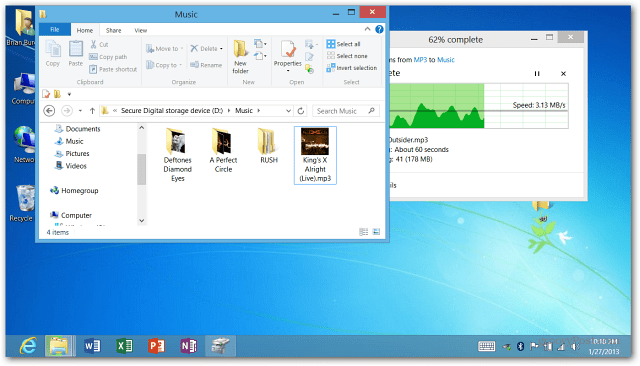
Most hozzon létre egy új mappát a C: meghajtón, és nevezze el valamit, hogy könnyebben azonosítsa. Itt készítettem egyet, és microSD-nek neveztem.
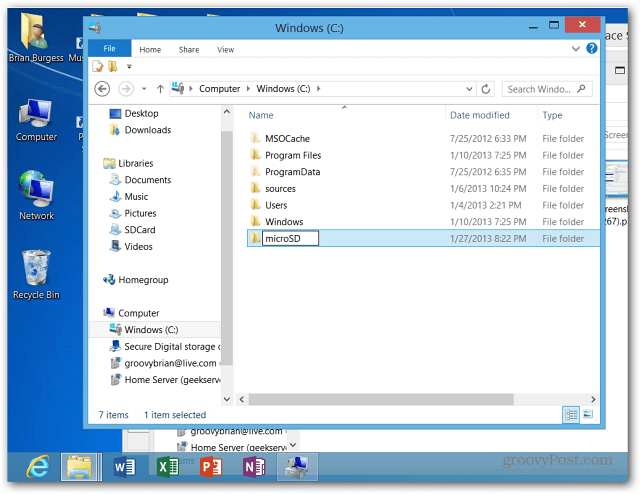
Ahhoz, hogy a kártya működjön a Libraries segítségével, szüksége lesz ráa Lemezkezelő megnyitásához. Igen, az adminisztrátori eszközök továbbra is ott vannak a Windows RT-ben, és szükség esetén hozzáadhatja azokat a Start képernyőhöz. Ezután indítsa el a Computer Management elemet, majd kattintson a Disk Management elemre.
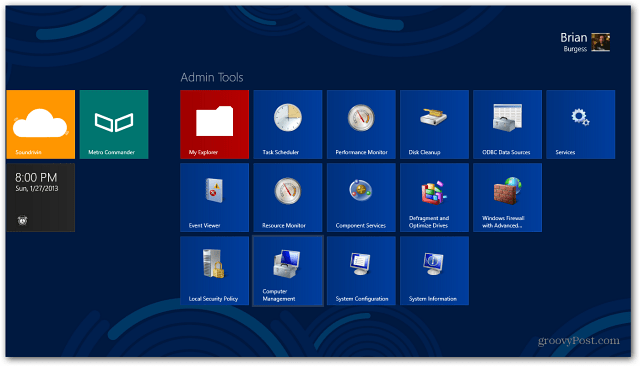
Vagy ütni WinKey + X az energiafelhasználó menü megjelenítéséhez és válassza a Lemezkezelés lehetőséget.
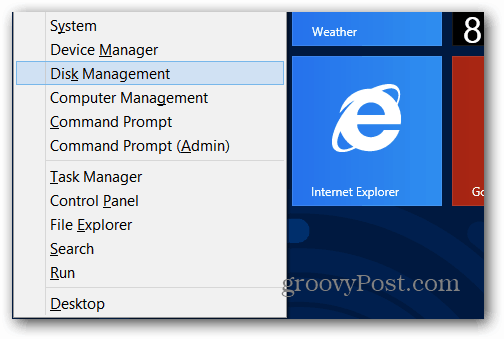
A Lemezkezelésben megjelenik a microSD-kártya. Már hozzá kell rendelni egy meghajtóbetűjelet. Az én esetemben ez (D :). Kattintson a jobb gombbal, és válassza a Meghajtóbetű és útvonal módosítása lehetőséget.

Ezután kattintson az Eltávolítás gombra.
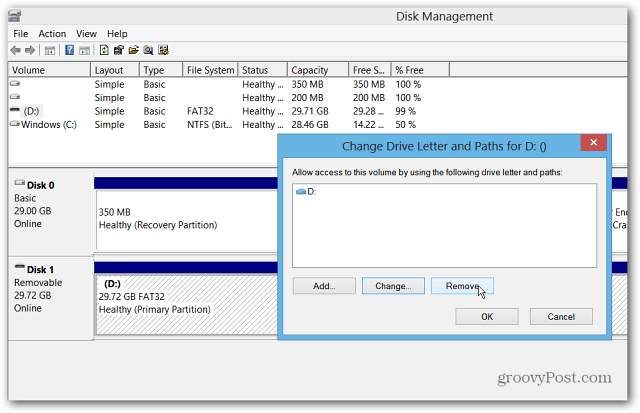
Miután eltávolította, a meghajtó betűjét is eltávolítja. Kattintson a jobb gombbal ismét a lemezre, és válassza a Meghajtóbetű és az útvonal módosítása, majd a Hozzáadás gombot.
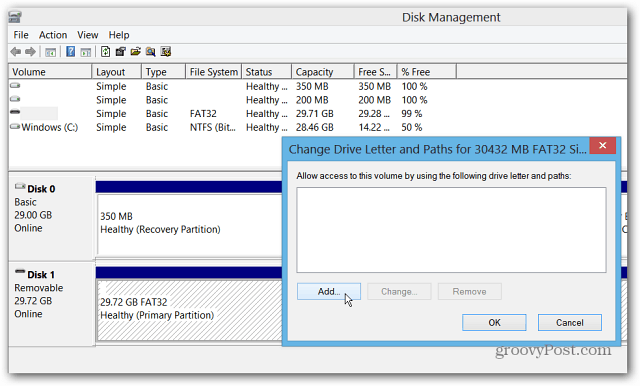
Most hozzárendelhet egy elérhető meghajtóbetűjelet, és válassza a „Csatlakozás a következő üres NTFS mappába” lehetőséget, majd kattintson a Tallózás gombra.
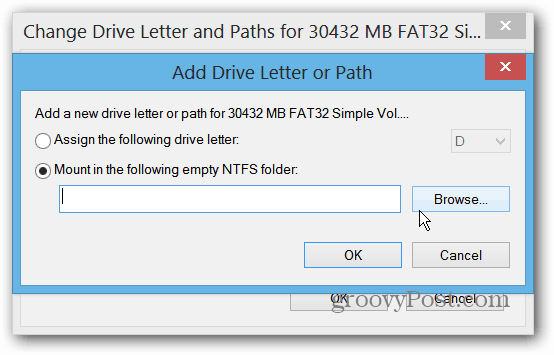
Most keresse meg a létrehozott mappa elérési útját a Surface C: meghajtóján.
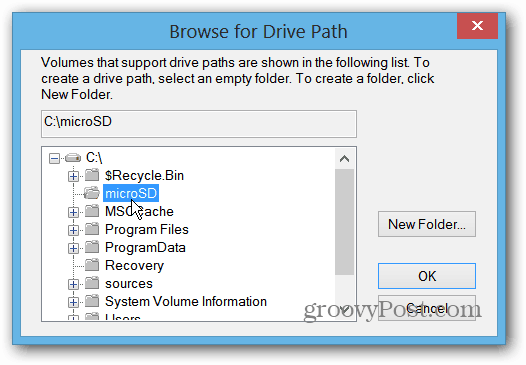
A Meghajtóbetű vagy útvonal hozzáadása párbeszédpanelen lesz valami ehhez hasonló. Kattintson az OK gombra, és zárja be a Lemezkezelést.
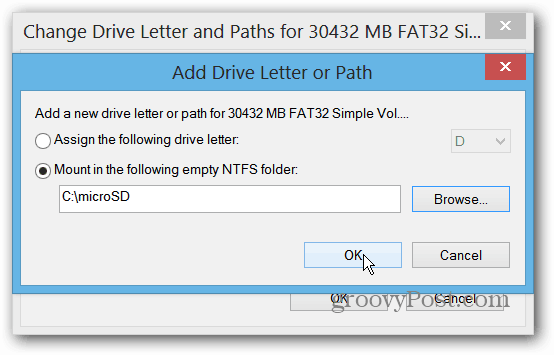
Most nyissa meg a File Explorer alkalmazást, és nyissa meg az egyik könyvtárat. A szalagon válassza a Könyvtár kezelése lehetőséget.
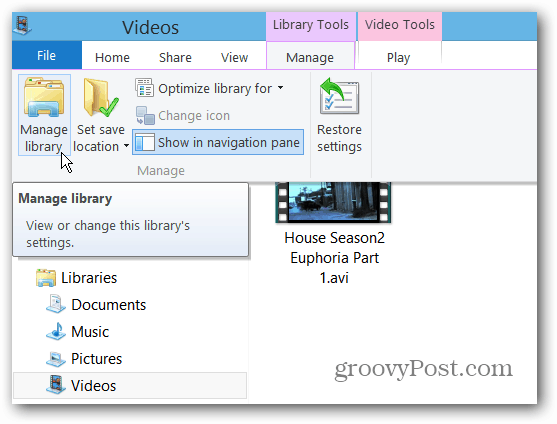
Adja hozzá a mappát a megfelelő könyvtárhoz. Például itt hozzáadom a Videók mappát a microSD kártyámról a Felület Videotárához.
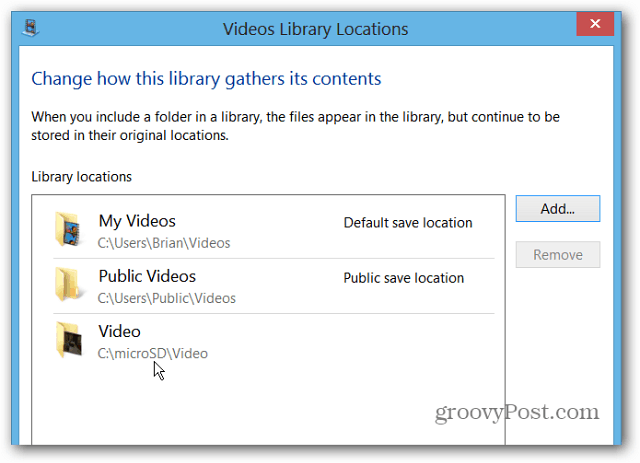
Nesze! Nyissa meg a metró stílusú alkalmazást, például az Xbox Video alkalmazást, és meglátja a microSD-kártya tartalmát.
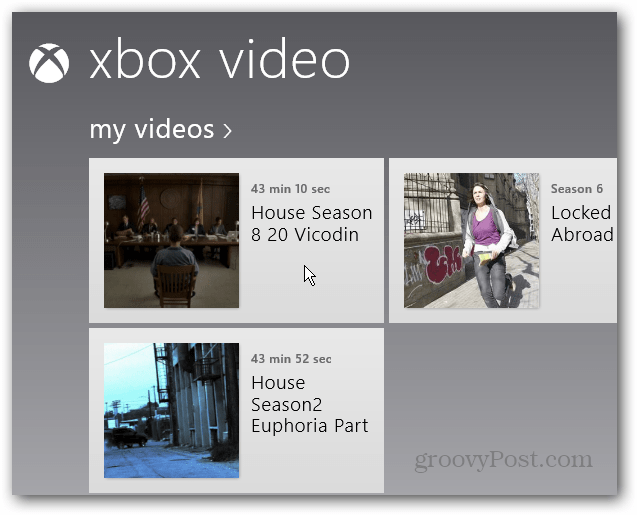










Szólj hozzá